Jeśli w przeglądarce była otwarta nowa karta z adresem URL „about: blank”, możesz obawiać się, że jest to jakiś dziwny wirus lub coś jest nie tak z przeglądarką.
Ale o co chodzi: dokładnie puste i dlaczego miałoby się pojawiać w polu adresu przeglądarki? Mamy dobre i złe wieści.
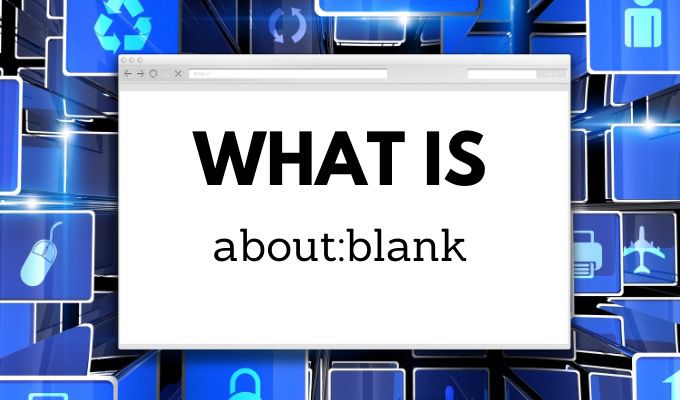
Dobra wiadomość jest taka, że about: pusta strona nie jest niczym niebezpiecznym. Jest to strona wbudowana w większość przeglądarek, podobna do about: cache, about: settings lub about: about. Zła wiadomość jest taka, że w niektórych rzadkich przypadkach złośliwe oprogramowanie lub wirusy mogą spowodować wyświetlenie w przeglądarce pustej strony about:.
W tym artykule dowiesz się, co to jest: blank is, jak skonfiguruj go, a kiedy będziesz musiał się martwić.
O co chodzi: pusta?
Strona about: pusta w przeglądarce nie jest rzeczywistą stroną. W przeciwieństwie do innych wbudowanych stron, takich jak about: settings lub about: about, to nic innego jak pusty ekran w przeglądarce.
Dlaczego Chrome lub Edge miałyby zawierać pusty ekran? Jest to przydatne we wszystkich następujących sytuacjach:
Jak widać, większość z tych sytuacji wcale nie jest niebezpieczna. Jedynym niebezpieczeństwem jest kliknięcie w link, którego nie powinieneś. Czasami spowoduje to otwarcie nowej karty w oknie przeglądarki, ale ponieważ nie ma rzeczywistej strony do wyświetlenia (tylko plik do pobrania), przeglądarka wyświetla about: blank.
Dlaczego przeglądarki mają about: blank Strona?
Może nie mieć większego sensu posiadanie strony, która nic nie wyświetla, ale ta funkcja jest faktycznie ważna dla każdej przeglądarki internetowej.
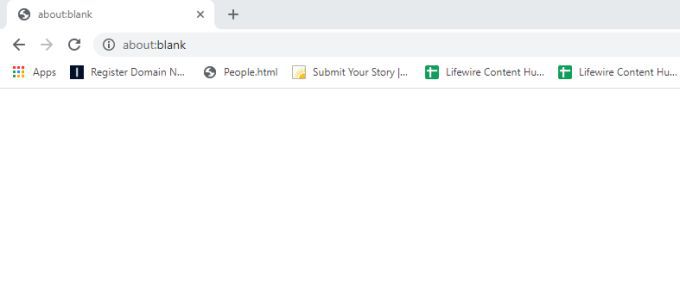
Normalnie użytkowania przeglądarki działają w następujący sposób:
Jak widać, podczas normalnego działania pusta strona about: nigdy nie jest potrzebna i normalnie nigdy jej nie zobaczysz. Jednak w poniższej sytuacji potrzebna jest pusta strona about:.
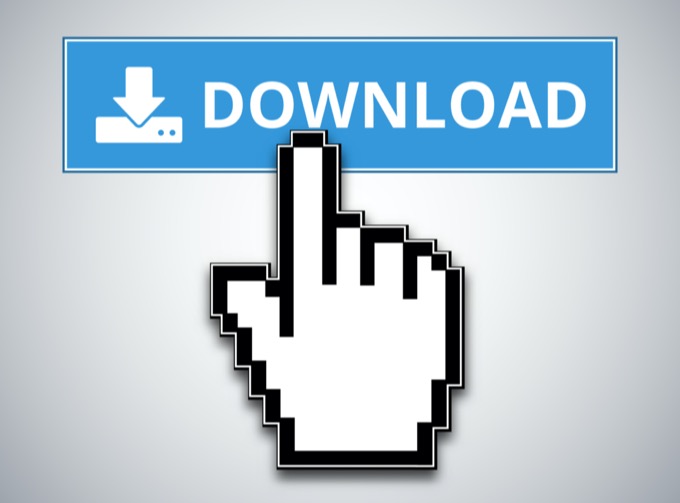
Jest to irytująca metoda, której programiści używają do kodowania linków do pobierania plików (ponieważ otwiera niepotrzebną pustą stronę), ale nie ma w tym nic nikczemnego ani niebezpiecznego.
Z drugiej strony, jeśli 'kliknąłeś złośliwy odsyłacz online, pobrany plik może być złośliwym oprogramowaniem lub wirusem.
Przeglądarka wyświetli również pustą stronę about:, jeśli kod, który serwer sieciowy zwraca do przeglądarki nie jest t sformatowany (lub nie używa poprawnego kodu) tak, jak rozumie go przeglądarka. Strona about: pusta jest domyślną stroną wyświetlaną w takim przypadku (ponieważ nie może wyświetlić żądanej strony).
Kiedy jest o: pusta Przydatna?
Zwykle, jeśli korzystasz z przeglądarki Chrome, domyślna strona startowa to Google.com. W przypadku innych przeglądarek będzie inaczej.
Wiele osób decyduje się na zmianę strony początkowej na about: blank, aby zapobiec ładowaniu strony internetowej w przeglądarce, dopóki tego nie chcą. Zapobiega to uruchamianiu wszelkiego rodzaju kodu lub skryptów startowych podczas uruchamiania przeglądarki.
Jak ustawić: puste jako strona początkowa
Możesz to zrobić, jeśli chcesz, poprzez ustawienie about: blank jak Twoja własna strona startowa przeglądarki.
W Chrome”:
1. Wklej chrome: // settingsw polu adresu URL i naciśnij Enter”.
2. Przewiń w dół do sekcji Po uruchomieniui wybierz Otwórz konkretną stronę lub zestaw stron.
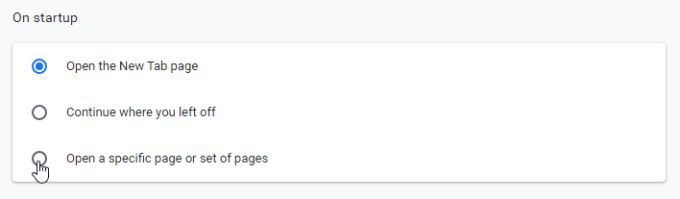
3. Zobaczysz adres URL będący Twoją aktualną domyślną stroną początkową. Wybierz trzy pionowe kropki po prawej stronie i wybierz z menu Edytuj.
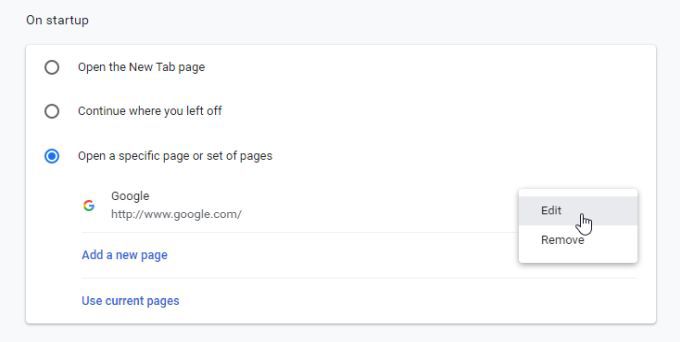
4. W polu URL witrynywpisz about: blank. Po zakończeniu wybierz Zapisz.
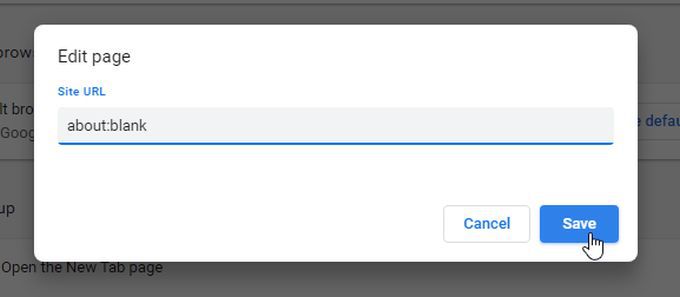
Teraz po każdym otwarciu przeglądarki otworzy się ona na pustej stronie about: i nie wyświetli żadnej stronę internetową lub uruchom jakiekolwiek skrypty. Wiele osób uważa, że przyspiesza to proces otwierania Chrome i innych przeglądarek.
W Firefox”:
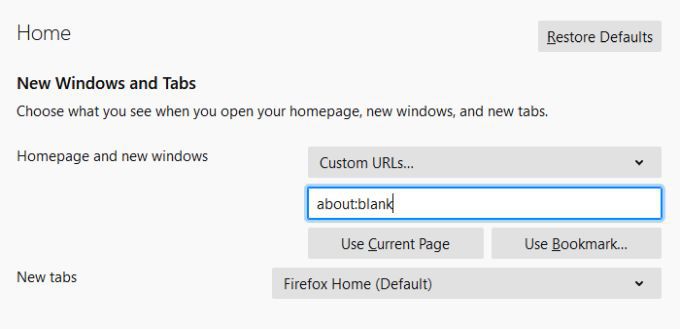
Uwaga: Możesz także wybrać opcję Pusta stronaz menu zamiast niestandardowych adresów URL, a to da to samo.
W Apple Safari:
W Microsoft Edge:
W Internet Explorerze(jeśli nadal go używasz):
Jak usunąć about: blank jako stronę początkową
Jeśli faktycznie chcesz usunąć about: blank jako bieżącą strona startowa, po prostu powtórz powyższy proces dla swojej przeglądarki, ale zastąp about: blank adresem URL, którego chcesz używać jako strony startowej przeglądarki.
Czy mam złośliwe oprogramowanie?
Jeśli jako stronę startową ustawiono about: blank, ale nigdy nie konfigurowałeś go w ten sposób lub twoja przeglądarka często otwiera nową zakładkę about: blank, nawet jeśli nic nie klikasz, możesz potencjalnie mieć złośliwe oprogramowanie lub wirusa na swoim komputerze.
W takim przypadku wykonaj czynności opisane w punkcie usuń złośliwe oprogramowanie z komputera z systemem Windows lub usunąć złośliwe oprogramowanie z komputera Mac.
Jeśli widzisz ten problem na Twoim Androidzie są aplikacje, które pomogą Ci usuń złośliwe oprogramowanie również z systemów Android. Jeśli używasz iPhone'a, zazwyczaj nie musisz się martwić o złośliwe oprogramowanie ani wirusy.